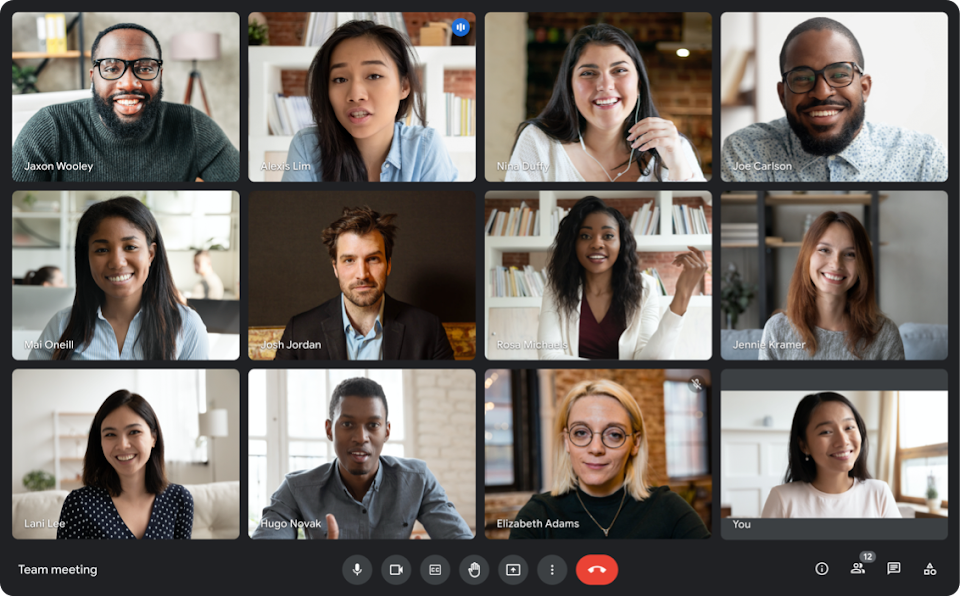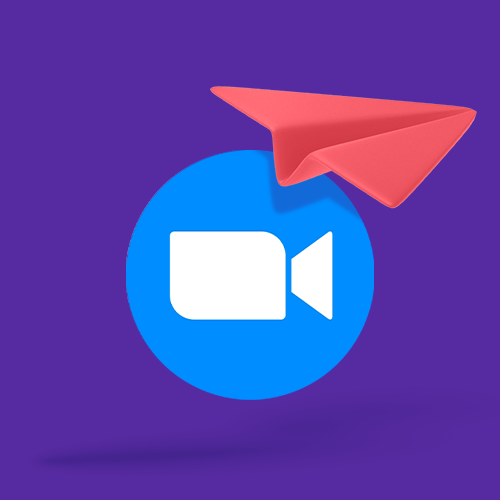Como partilhar gravações do Google Meet
Smash é a melhor forma de partilhar as suas gravações de videoconferência. É rápido, seguro, fiável e gratuito! Vamos ver como enviar chamadas gravadas do Google Meet.
NESTE GUIA, VAI LER AS 3 OPÇÕES PARA PARTILHAR CHAMADAS DO GOOGLE MEET:
1. Partilhar a partir do Google Drive
2. Partilhar a partir de um serviço de partilha de ficheiros
O Google Meet é uma plataforma popular para videoconferências pessoais e profissionais. No entanto, partilhar a gravação dessa reunião pode ser um desafio, especialmente se for um ficheiro grande. Enviar gravações de reuniões de vídeo deveria ser fácil, mas entre as funcionalidades de partilha incorporadas no Google, o poder do serviço de partilha de ficheiros Smash ou o alcance do YouTube, pode ser.
As gravações do Google Meet são guardadas no formato WebM e podem ser encontradas no Google Drive do organizador da reunião, na pasta "Gravações da reunião". Dependendo da duração da reunião, o tamanho do ficheiro pode ser substancial.
1. Partilhar a partir do Google Drive
Não deve ser uma surpresa que a Google tenha facilitado a partilha de uma videochamada Meet a partir do seu próprio serviço de armazenamento de ficheiros Google Drive. Se tiver espaço no seu Google Drive para guardar a gravação de vídeo, a partilha é simples. Siga estes passos:
Localizar a gravação na pasta Google Drive Meu disco > Gravações de reuniões
Seleccione o ficheiro, clique com o botão direito do rato e seleccione Partilhar
Escolha entre enviar um link por e-mail a partir do Google Drive ou clique no ícone Link para copiá-lo para um e-mail ou mensagem instantânea
Quando receberem a hiperligação, o destinatário pode transferir o ficheiro e reproduzi-lo no seu dispositivo ou reproduzi-lo no seu browser. A Google recomenda transferir o ficheiro e reproduzi-lo localmente para obter os melhores resultados, especialmente no caso de reuniões de vídeo mais longas com ficheiros de maiores dimensões.
O que torna a partilha a partir do Google Drive excelente? É a forma integrada de partilhar as suas gravações do Google Meet. Todas as suas gravações do Meet são armazenadas na mesma pasta e a partilha requer apenas alguns cliques.
O que faz com que a partilha a partir do Google Drive não seja tão boa? A partilha através do Google Drive significa que precisa de espaço no seu Google Drive onde a gravação pode ser armazenada. Se não tiver o espaço na sua quota do Google Drive, não pode gravar ou partilhar a gravação. Além disso, mesmo que tenha espaço, se a sua organização não tiver espaço na respectiva quota, não poderá gravar ou partilhar a sua chamada do Google Meet.
É claro que pode contornar a limitação de armazenamento no Google Drive pagando por mais espaço, mas não há razão para gastar mais dinheiro - e, por vezes, muito dinheiro - para aumentar os gastos com o Google Workspace só para ter uma gravação de uma grande videoconferência onde ela tem de estar.
2. Partilhar a gravação do Google Meet com um serviço de partilha de ficheiros
Um serviço de partilha de ficheiros é uma plataforma criada especificamente para enviar ficheiros de uma pessoa para outra. São particularmente valiosos quando se partilha um ficheiro maior do que o que pode ser anexado a um e-mail, e isto aplica-se certamente à videoconferência, em que a média de uma reunião de cinco minutos no Google Meet é de, pelo menos, 25 MB.
Um serviço de partilha de ficheiros facilita a partilha de uma gravação do Google Meet, Microsoft Teams, Zoom ou GoToMeeting quando o ficheiro é demasiado grande para ser enviado por e-mail. Eis como partilharia o seu ficheiro de gravação com um serviço líder de partilha de ficheiros Smash:
Aceder ao Smash sítio Web
Clique no ícone no centro da página e seleccione o seu ficheiro a partir do ambiente de trabalho
Introduza o seu endereço de correio eletrónico e clique em Obter uma ligação
Também pode personalizar a hiperligação, proteger o ficheiro com uma palavra-passe e atribuir-lhe um título, se quiser
Copie a hiperligação e envie-a ao seu destinatário
Transferir uma gravação do Google Meet com um serviço de partilha de ficheiros é fácil, rápido, fiável e seguro. Enquanto alguns limitam o tamanho da transferência, os melhores serviços, como o Smash , não impõem limites ao tamanho do ficheiro que transfere. Por definição, as chamadas do Google Meet podem ter até 8 horas de duração, o que significa até 2,5 GB de dados - e isto não é problema para Smash. Smash também oferece proteção por palavra-passe e personalização de ligações como funcionalidades padrão e, dependendo do formato do seu ficheiro, o destinatário poderá pré-visualizar a gravação do Meet antes de a transferir.
O que torna a partilha a partir de um serviço de partilha de ficheiros excelente? É rápido, oriental, fiável e seguro. Além disso, com Smash pode personalizar a sua ligação de partilha, proteger a sua transferência com uma palavra-passe, oferecer uma pré-visualização do vídeo ao destinatário e nunca ter de se preocupar com o tamanho do ficheiro que está a partilhar - e é gratuito!
O que faz com que a partilha a partir de um serviço de partilha de ficheiros não seja tão boa? Alguns serviços de partilha de ficheiros impõem limites rígidos ao tamanho da gravação que permitem partilhar gratuitamente - demasiado longa, demasiado grande, e é um "não". Os serviços de partilha de ficheiros também são especializados em transferências de um para um, por isso, se estiver a tentar partilhar com o mundo, pode não ser a sua melhor aposta.
3. Partilhar a partir de um serviço de partilha de vídeo
Os serviços de partilha de vídeos incluem nomes conhecidos como YouTube, Vimeo e Daily Motion. Com um serviço de partilha de vídeo, pode partilhar a gravação da sua conferência do Google Meet visio com o mundo e, se é isso que pretende fazer, não há como errar ao escolher um destes serviços. Embora todos eles funcionem de forma semelhante, o gigante que é o YouTube é um exemplo de um fluxo de trabalho padrão de carregamento e partilha:
Ir para YouTube e iniciar sessão.
Carregue o seu ficheiro para o seu canal
Preencha os metadados e não se esqueça de adicionar um título e uma descrição apelativos
Escolha a definição de privacidade do seu vídeo entre Público, Privado e Não listado
Quando o vídeo tiver terminado de ser processado e estiver em direto, partilhe a ligação.
Não se apresse com as definições de privacidade - estas determinam quem pode ver, partilhar e comentar a sua chamada do Google Meet, por isso faça a escolha certa:
| Característica | Privado | Não listado | Público |
|---|---|---|---|
| Pode partilhar URL | Não | Sim | Sim |
| Pode ser adicionado a uma secção de canal | Não | Sim | Sim |
| Aparece na pesquisa, nos vídeos relacionados e nas recomendações | Não | Não | Sim |
| Publicado no seu canal | Não | Não | Sim |
| Mostra no feed de assinantes | Não | Não | Sim |
| Pode ser comentado | Não | Sim | Sim |
As melhores definições para partilhar a sua chamada do Google Meet no YouTube são provavelmente Não listado ou Público, dependendo se pretende que a sua gravação seja detetável através de pesquisa.
O que torna a partilha com um serviço de partilha de vídeos excelente? Se a sua chamada do Google Meet, webinar ou conferência precisar e merecer uma grande audiência, um serviço como o YouTube é perfeito.
O que faz com que a partilha com um serviço de partilha de vídeos não seja tão boa? Quando não paga o alojamento do seu vídeo, você é o produto: é provável que tenha publicidade (que não controla) a ser reproduzida antes e durante o seu vídeo do Google Meet e, mesmo que restrinja o acesso utilizando a definição de privacidade "não listado", é trivial que a gravação seja transferida e partilhada sem o seu consentimento ou controlo.
Conclusão:
Partilhar um ficheiro de vídeo do Google Meet é fácil se seguir os passos acima indicados - basta ter em conta os prós e os contras de cada uma das opções.
Pretende partilhar rapidamente a partir do seu armazenamento cloud ? Escolha as opções de partilha incorporadas do Google, mas certifique-se de que não fica sem espaço no seu Google Drive ou que os seus colegas não estão a ocupar todo o seu espaço. Quer partilhar com o mundo? Coloque a gravação do Meet no YouTube e partilhe a ligação com toda a gente, mas certifique-se de que as suas definições de privacidade estão corretamente bloqueadas.
A melhor opção, no entanto, é Smash. Não há problemas com a privacidade - a proteção por palavra-passe é oferecida de série, mesmo no nível gratuito - e não há limites para o tamanho da gravação que irá partilhar, por isso não se preocupe com a falta de espaço no Google Drive. Pode personalizar a sua hiperligação, pode oferecer uma pré-visualização da chamada a qualquer pessoa que a descarregue e nunca terá de se preocupar em ser forçado a pagar muito dinheiro para passar para um nível premium apenas para partilhar uma gravação que já possui.
Precisa de enviar ficheiros de gravações do Google Meet?
Utilize Smash, não há limites de tamanho de ficheiro, é simples, rápido, seguro e gratuito.
Perguntas Mais Frequentes
-
Por vezes, mas nem sempre. As suas gravações são armazenadas no Google Drive e, se ficar sem espaço, não só não poderá partilhar a sua gravação, como também não poderá fazer uma nova! Passar para um nível de armazenamento cloud superior no Google Workspaces também pode ser dispendioso, e tudo para partilhar algo que já possui!
-
Smash está disponível em todo o lado... literalmente! Pode aceder Smash através de qualquer navegador através da aplicação nativa para Macs, através das aplicações dedicadas para Android e iOS, e também através de uma API. Não há limites para o tamanho do ficheiro que partilha, mesmo no nível gratuito!
-
Sim, o YouTube e outros serviços de partilha de vídeos foram concebidos para apresentar a sua gravação a um grande público e mais de 120 milhões de pessoas visitam o YouTube todos os dias. Mas embora seja fácil partilhar no YouTube, muitas gravações do Google Meet não estão preparadas para o horário nobre. Se estiver a partilhar com colegas que faltaram a uma reunião ou a tentar transferir informações confidenciais dentro de uma organização, a audiência do YouTube pode ser negativa e não positiva.